
Innholdsfortegnelse:
- Forfatter John Day [email protected].
- Public 2024-01-30 11:24.
- Sist endret 2025-01-23 15:02.
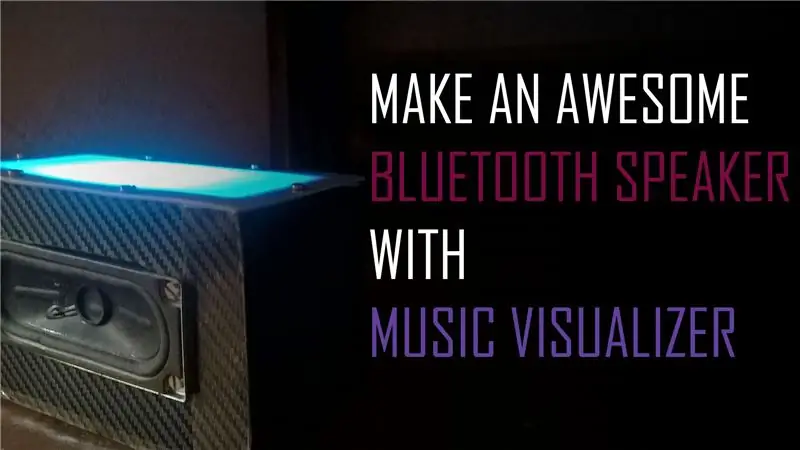
I denne instruksen vil jeg vise deg hvordan jeg bygger denne Bluetooth -høyttaleren som har en musikkvisualiseringsprogram øverst. Det ser veldig kult ut og gjør lyttemomentet til sangen din mer fantastisk. Du kan bestemme om du vil slå på visualisereren eller ikke for å spare batterilevetid og følgelig få lengre spilletid.
La oss komme i gang.
Trinn 1: Se videoen


Videoen har detaljert informasjon om alle trinnene som er involvert i prosessen. Se den først, slik at det blir enda lettere å forstå hva du skal lese neste gang.
Trinn 2: Deler påkrevd



Bluetooth -modulen: INDIA - https://amzn.to/2pfVT5o USA - https://amzn.to/2pfVT5oUK -
Høyttaler: INDIA - https://amzn.to/2DqCC6EUS - https://amzn.to/2DqCC6EUK -
Arduino: INDIA - https://amzn.to/2FAOfxMUS - https://amzn.to/2FAOfxMUK -
MAX9814 -modul: INDIA - https://amzn.to/2pgQdseUS - https://amzn.to/2pgQdseUK -
WS2812B LED: INDIA - https://amzn.to/2FPmz7tUS - https://amzn.to/2FPmz7tUK -
Batterilader med beskyttelseskrets: INDIA - https://amzn.to/2FHxgpnUS - https://amzn.to/2FHxgpnUK -
Bryter: INDIA - https://amzn.to/2Gqml4EUS - https://amzn.to/2Gqml4EUK -
Micro USB Breakout: INDIA - https://amzn.to/2pgQtYeUS - https://amzn.to/2pgQtYeUK -
Trinn 3: Test Bluetooth -modulen

Lodd en 3 Watt høyttaler til Bluetooth -modulen og påfør 5 volt på den. Koble den nå til Bluetooth -enheten din og spill noen sanger for å sjekke at den fungerer.
Trinn 4: Rask prototyping
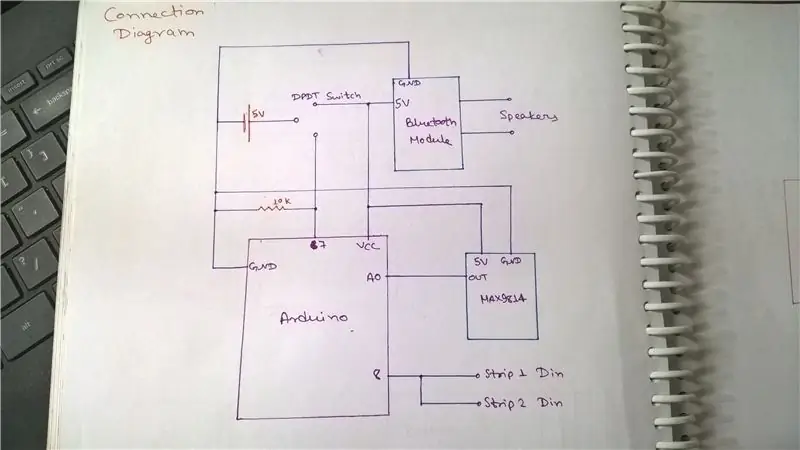
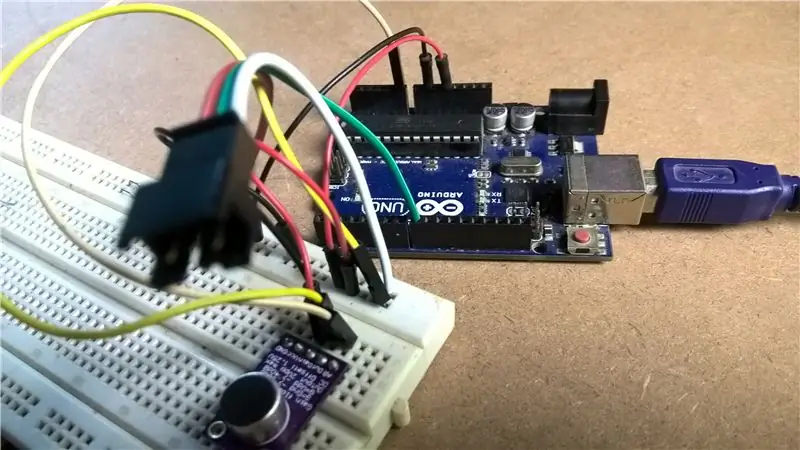

Jeg gjorde tilkoblinger i henhold til det vedlagte kretsdiagrammet, men fjernet Bluetooth -moduldelen. Deretter lastet jeg opp skissen, også knyttet til dette trinnet, og sjekket raskt om lysdiodene gjør det de skal, noe som selvfølgelig reagerer på lyden.
Vær oppmerksom på at den samme skissen vil bli brukt gjennom hele prosjektet.
Trinn 5: Planlegg vedlegget
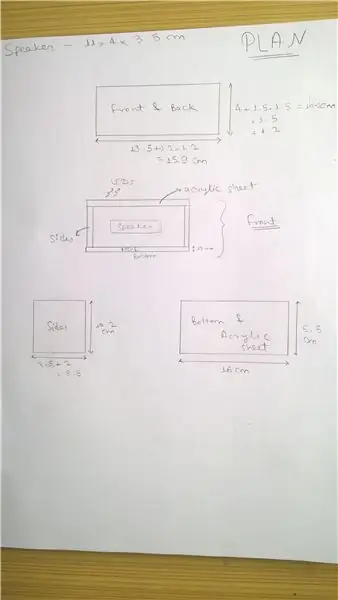
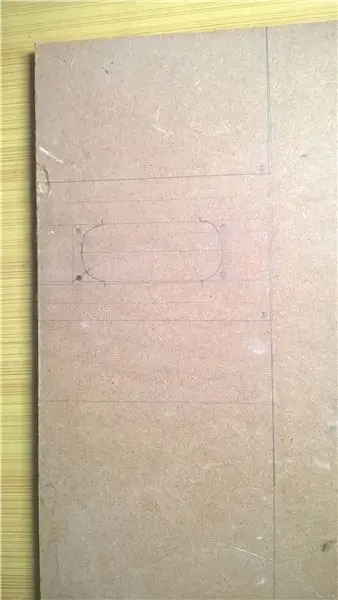

På tide med noen målinger. Jeg tok meg tid til å måle alt og lage en plan for skapet jeg skal bygge. Dette er nødvendig fordi når materialet er brakt ned i størrelse, må du gjøre mye mer for å endre det hvis noe går galt, i motsetning til elektronikk der du bare kan endre en linje og laste opp igjen eller desolde en ledning og lodde den til riktig sted. Så hvis du skal designe ditt eget kabinett, gjør det med tålmodighet og nøye.
Etter at planleggingen var ferdig, tegnet jeg konturer på materialet jeg skal bruke, som er en 12 mm tykk MDF. Gjør dette trinnet ganske forsiktig også, da en 0,5 graders feil ved startpunktet kan bli en feil på et par grader etter å ha reist en distanse. Det er bedre å bruke en tri-square og sjekk dimensjonene etter at disposisjonen er fullført.
Trinn 6: Klipp den ut



Jeg bruker et vanlig blad for rette linjer og et kurveblad for å kutte hullet til høyttaleren.
Jeg begynte å kutte fra hullet i høyttaleren. For å fjerne ujevnheter, bruk en fil. Etter at jeg var sikker på at høyttaleren ville passe perfekt, fortsatte jeg med å kutte rette linjer.
Det kan være lurt å være forsiktig når du velger hastighetene du kutter veden med. Mindre hastighet er bra for buet skjæring, mens for rett kutting med et vanlig blad bør du definitivt bruke høyere hastighet.
Ved hjelp av lim stikker jeg alle sidene sammen. Jeg har markert høyttalerdybden inne i kabinettet samt høyden som kreves for at lysdioder skal diffundere helt gjennom et akrylark, som er rundt 1,5 cm. Husk nå at mens du plasserer komponentene, bør ingenting være innenfor disse merkede linjene.
Jeg merket hullene til høyttaleren og boret den med en passende borekrone.
Samtidig lagde jeg også åpninger for bryteren jeg skal bruke og mikro -USB -brettet, ved hjelp av drill og stikksag med kurveklippe.
Trinn 7: Få det til å se bra ut




For å få kabinettet til å se bra ut, kuttet jeg karbonfibervinyl for alle de 5 sidene. Jeg kuttet dem litt større enn nødvendig, og etter å ha holdt meg til hver sin side fjernet jeg dem med et skarpt blad.
Mens jeg var i gang med å klippe ting, kuttet jeg også akrylarket etter å ha målt toppen av skapet. Jeg boret hull i størrelsen på nøttene jeg skal bruke. Ved å bruke de samme hullene som guide, laget jeg markeringer på kabinettet hvor jeg skulle bore hullene for å fikse arket, og deretter boret det ut med en borekrone som var en størrelse mindre enn den som ble brukt i ark.
Trinn 8: Gjør tilkoblingene



Så etter alt dette loddet jeg to ledninger til li-ion-laderinngangen. Jeg fikset batteriet og trinnomformeren i det ene hjørnet med litt varmt lim. Så tok jeg to sett med to ledninger og kortsluttet dem på slutten. Jeg vil lodde den korte enden til Bluetooth mp3 -spillermodulen, og fra den andre enden går den ene ledningen til en bryter og den andre går til Arduino. Du trenger bare å lodde 5V ledning til bryteren, og jordledningen kan loddes direkte til enheten. Ledningene som er loddet til Li-Ion-laderinngangen kan nå loddes til mikro-USB-bryterkortet, og kortet kan festes på plass med litt varmt lim.
For å redusere tråden, gjorde jeg en liten PCB med Arduino og lydsensoren på den med alle tilkoblinger. Tilkoblingen er egentlig ganske rett frem og vil ikke ta mye tid å fullføre. Tilkoblingsdiagrammet er vedlagt i trinn 4.
På dette tidspunktet kan du sjekke tilkoblingen ved å koble strømledningene. Jeg måtte bytte batteri med et annet, ettersom det forrige plutselig sluttet å fungere.
Trinn 9: Noen flere tilkoblinger



Ved hjelp av en tynn hvit papp laget jeg et brett som dette der jeg monterer lysdiodene. Jeg lagde tre hull for strøm og data i ledninger og loddet dem til hvert sitt sted. Jeg kortsluttet strøm- og datakablene på begge stripene. For å korte dataene inn brukte jeg den tidligere brukte teknikken.
Ved hjelp av et FTDI -bord lastet jeg opp skissen til Arduino. Jeg la alt på plass, og før jeg endelig konfigurerte alt, testet jeg oppsettet ved å koble ledningene til batteriet og alt fungerte bra. Pinnen 7 brukes til å bestemme om lysdioden skal være på eller ikke. Når den er høy, må LED -lampen lyse, og når den ikke er høy, må LED -en være av (den gule ledningen koblet til pinne 7). Jeg dro pinnen 7 lavt med en 10k motstand for å fjerne falsk utløsning.
Når jeg kom til bryterforbindelsen, forkortet jeg begge de midterste terminalene og loddet 5V fra trinn -opp -omformeren til den. Jeg forkortet også de to polene på hver side, slik at det ikke spiller noen rolle hvor bryteren flyttes, Bluetooth -modulen og Arduino skal slås på (se bildet). Forskjellen vil være i det faktum at jeg lodder pinnen 7 på Arduino til en av de gjenværende polene. På denne måten blir pinnen 7 koblet til 5V eller bakken som indikerer at Arduino slår på eller av lysdiodene. Jeg gjorde forbindelsene som jeg beskrev, og alt fungerer bra. Når du slår på bryteren på den ene siden, slås bare Bluetooth -høyttaler og Arduino på, og når du slår den til den andre siden, tennes også LED -en.
Uten å kaste bort mer tid loddet jeg raskt høyttalerkablene til høyttaleren. Ved hjelp av litt varmt lim fikset jeg bryteren på stedet. Så fikset jeg høyttaleren på plass ved å bruke muttere og bolter.
Trinn 10: Fullfør




Plasser LED -skuffen på plass og skru deretter akrylarket på toppen, og vi er ferdige.
Det var alt for Instructable. Takk for at du leser.
Hvis du likte dette prosjektet, kan du vise yoru -støtte ved å abonnere på oss på Instructables og YouTube.
YouTube -lenke: www.youtube.com/c/Tesalex.
Vi sees i neste instruksjonsbok:)
Anbefalt:
Laser Music Visualizer: 5 trinn

Laser Music Visualizer: Du vet hvordan favorittsangene dine høres ut. Nå kan du lage en visualizer og se hvordan de ser ut. Det fungerer slik: Når du spiller lyd gjennom høyttaleren, vibrerer membranen til høyttaleren. Disse vibrasjonene beveger speilet festet til
LightBox Music Visualizer: 5 trinn (med bilder)

LightBox Music Visualizer: LightBox bruker telefonens eller nettbrettets innebygde mikrofon til å analysere musikk for å generere vakre lysmønstre som matcher musikken. Bare start appen, plasser telefonen eller nettbrettet et sted i nærheten av en lydkilde, og boksen din vil visualisere
Smart Lamp (TCfD) - Rainbow + Music Visualizer: 7 trinn (med bilder)

Smart Lamp (TCfD) - Rainbow + Music Visualizer: Dette prosjektet er utført for emnet Technology for Concept Design på TUDelft Det siste produktet er en ESP -32 base LED -lampe og er koblet til serveren. For prototypen har lampen to funksjoner; en regnbueeffekt som gir en beroligende farge
Music Visualizer (oscilloskop): 4 trinn (med bilder)

Music Visualizer (oscilloskop): Denne musikalske visualisereren gir en utmerket måte å legge mer dybde til opplevelsen av musikken din, og er ganske enkel å bygge. Det kan også være nyttig som et faktisk oscilloskop for noen applikasjoner, alt som kreves er: -en gammel crt (nesten alle b & am
Nixie Tube Music Visualizer: 10 trinn (med bilder)

Nixie Tube Music Visualizer: En hypnotiserende musikk visualizer inspirert av de små stolpene på toppen av iTunes. Fjorten russiske IN-13 Nixie bargraph-rør brukes som display. Lengden som hvert nixie -rør lyser, representerer volumet til en viss frekvens i mu
